
這禮拜超忙碌
除了去東京6天出差外
就忙著年底的年會做準備
正在和日本出差的照片上傳NAS博鬥中(這部份下週再分享)
旁邊行銷部門的同事忽然問我怎麼擷取Youtube的影片呀
其實這在網路上就有很多工具和網站可以處理
Google大神上就有很多介紹
但既然正在將照片上傳至ASUSTOR NAS AS3202T上
就直接用ASUSTOR 提供的工具來說明吧
【華芸NAS超級英雄~任務二:影音隨看好EZ】

▲對於網路影片下載收藏,ASUSTOR提供了《Takeasy》的工具程式,目前支援的網站有Youtube、Vimeo、優酷、T土豆網、Fivcd.com...等。只要在App Cental中下載安裝即可。

▲順利找到華芸提供好用的影片下載工具APP《Takeasy》

▲立馬安裝,但安裝《Takeasy》需要先行安裝《python》和《ffmpeg》,別擔心,按下安裝後華芸會一併安裝完成。

▲檢查看看下載安裝的內容,果然一併都安裝了。
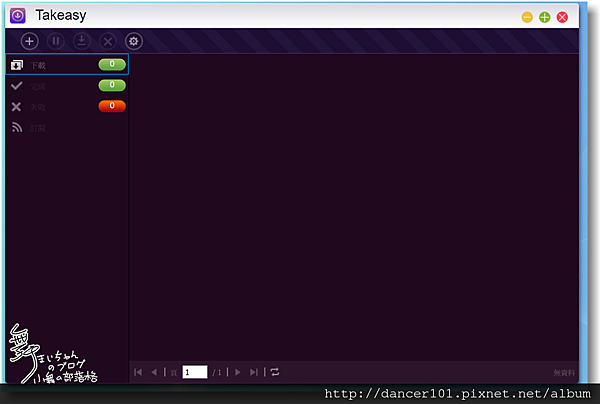
▲開啟《Takeasy》後其實介面很簡單

▲《Takeasy》提供可下載Youtube、Vimeo、Youku優酷、Tudou土豆網、Flvcd.com等網站的影片下載,只要有連結即可。

▲然後選擇下載存放的資料夾和下載格式,這裡會判斷原始影片的解析度而定

▲《Takeasy》就會自進行下載囉。
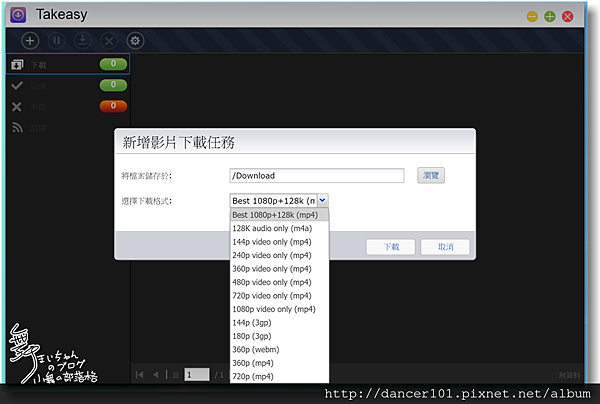
▲另外如果原始影片是1080P的影片,就可能選擇更高品質的影片格式。

▲透過《Takeasy》好處就是下載後能離線觀看影片,這樣可以避免重複觀看浪費流量或遇到網路不穩定,造成播放不流暢,是我常用的功能之一。
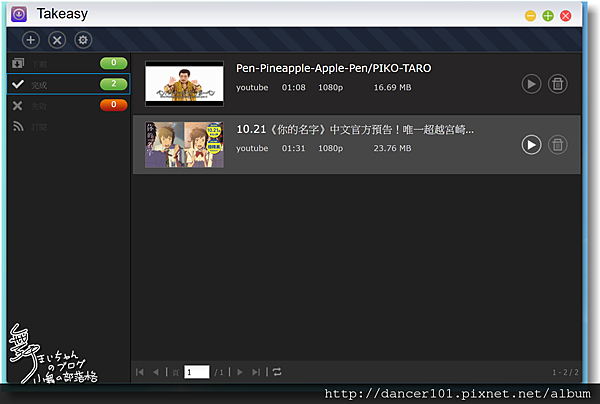
▲下載後的影片,都整理列表在『完成』頁籤裡,方便隨時可以查看

▲直接按下影片後方的播放,就可以馬上觀看囉。

▲另外如果要取得網路上的影音資源,還能使用另一個APP《下載中心》,《下載中心》能下載文件、應用程式、或種子下載。

▲我們也立即來安裝《下載中心》吧。

▲同樣設定好下載後存放的資料夾。

▲以搜尋網路種子為例,只要在搜尋框中打入關鍵字即可。

▲呵,找出來的怎麼都怪怪的
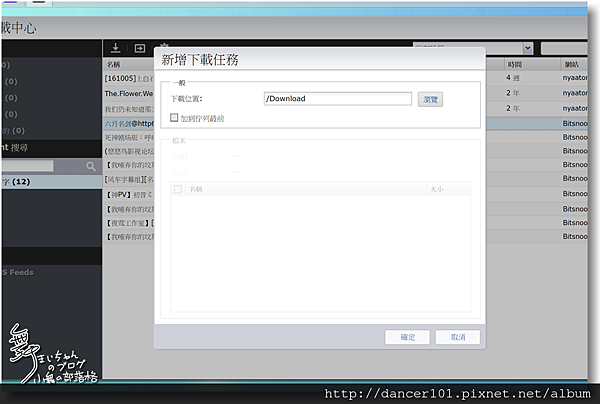
▲如果有想要下載的,只要新增此種子的下載任務就可以了。
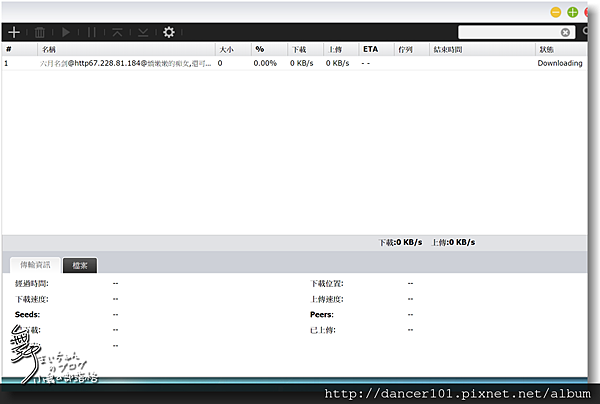
▲這時《下載中心》就會開始下載囉。


▲下載好影片,就可以用ASUSTOR所提供手機上的APP:《AiVideos》來觀看。

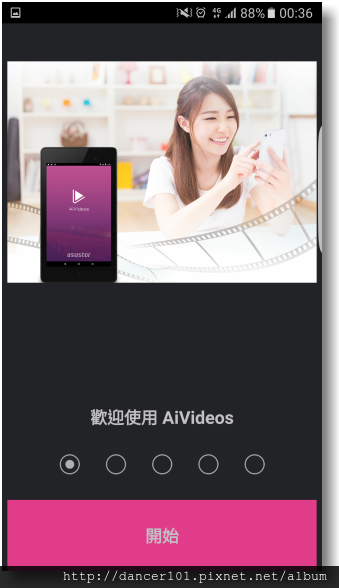




▲開啟《AiVideos》後會有一些介紹,可以先了解一下《AiVideos》的功能與特色。


▲接著先進行手機與華芸AS3202T的連接。
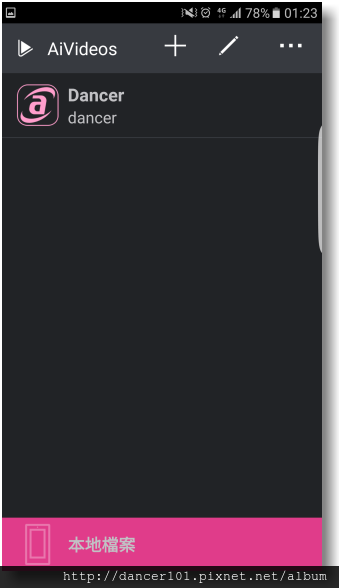

▲透過CLOUD ID就能夠遠端登入,再以『多媒體總管』來進入NAS查看


▲這時到《Takeasy》下載存放影片的目錄裡就可以看到之前下載的影片囉。

▲只要有ASUSTOR NAS AS3202T,加上《AiVideos》手機播放,隨時都能連結家中的NAS觀看影片囉。
【華芸NAS超級英雄~任務二:Mission completed】
現在有時外出無聊想追劇,或是看自已所拍攝的影片,無奈手機或平板的儲存空間有限,無法無限制的儲存大量影片,透過NAS的大空間與容易連接分享的特性是不錯的好選擇。加上ASUSTOR提供多種方便下載的工具程式與手機播放APP,只要設定好權限就能大家共享,不管是個人使用或群組出遊後的影片記錄分享都輕易達成,讓影音隨時看成為工作或家庭、個人娛樂不再遙不可及。
Copyright © 2016 ASUSTOR Inc.
本文提及任何廠商、名稱、LOGO的版權均屬原公司所有
版權聲明:本文使用之圖文均為本人拍攝與撰寫,所有權為版權所有人所擁有,請勿未經同意轉載,侵權必究,謝謝。
※本文乃參加T客邦體驗活動所撰寫;未約定報酬,但本人因撰寫本文而有機會取得該公司之獎勵。
※體驗機種若與市售商品在規格與內容有所差異,一律以原廠文件或市售產品為主。


 留言列表
留言列表


